Bu sorunu çözmek için Aygıt Yöneticisi aracılığıyla eski bir AMD sürücüsünü yükleyin
- Windows Update, AMD grafik sürücülerinizi otomatik olarak değiştirmiş olabilir hatası genellikle başlatma veya oyun sırasında ortaya çıkar.
- Sürücü değiştirildi hatası, Windows'un sistemle uyumlu olmayan başka bir sürümü otomatik olarak yüklemesinden kaynaklanır.
- Daha eski bir AMD güncellemesi çalıştırıp sistem geri yüklemesi gerçekleştirerek hatayı düzeltebilirsiniz.
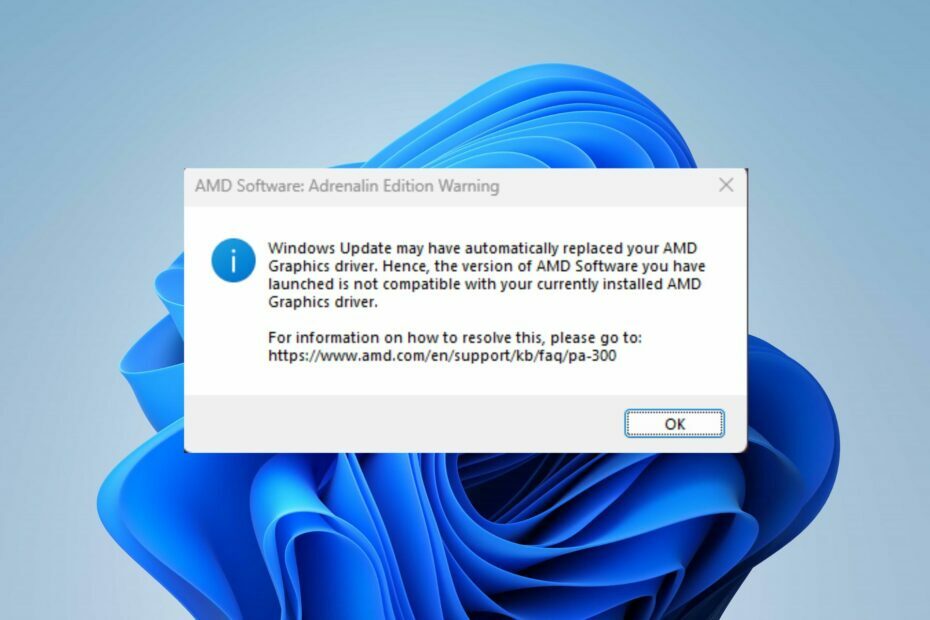
XİNDİRME DOSYASINI TIKLAYARAK KURULUM
- DriverFix'i İndirin (doğrulanmış indirme dosyası).
- Tıklamak Taramayı Başlat tüm sorunlu sürücüleri bulmak için.
- Tıklamak Sürücüleri güncelle yeni sürümler almak ve sistem arızalarını önlemek için.
- DriverFix tarafından indirildi 0 bu ay okuyucular
Birçok Windows kullanıcısı, okuyan bir hatayla karşılaşmaktan şikayet eder.
Windows Update, AMD grafik sürücülerinizi otomatik olarak değiştirmiş olabilir. Hata, AMD Adrenaline sürümüne geçtiğinizde veya sistem başlatılırken görünür.Bu nedenle, bu kılavuz sorunu çözmek için temel adımları tartışacaktır. Alternatif olarak, konuyla ilgili makalemizi okuyabilirsiniz. AMD grafik sürücüsü yüklü değil Windows 11'de düzeltmek için hata ve ayrıntılı adımlar.
Windows neden AMD grafik sürücümü değiştirdi?
Windows güncellemesi AMD Graphics sürücünüzü otomatik olarak değiştirmiş olabilir hatası birkaç nedenden dolayı ortaya çıkabilir. Bazı önemli olanlar aşağıda listelenmiştir:
- Otomatik sürücü güncellemeleri – Bazen, Windows güncellemeleri genel bir sürücü veya AMD grafik sürücüsünün belirli donanım yapılandırmanızla uyumlu olmayan farklı bir sürümünü yükleyebilir.
- Uyumsuz donanım – Bazı durumlarda, Windows Update tarafından sağlanan AMD grafik sürücüsü, özel AMD grafik kartınız veya tümleşik grafik yonga setiniz ile uyumlu olmayabilir.
- Sürücü çakışması – Windows Update aracılığıyla yeni bir AMD grafik sürücüsünün yüklenmesi, sisteminizin mevcut AMD sürücüsü veya yazılımıyla çakışarak hataya neden olabilir.
- Sürücü bozulması veya yükleme sorunları – AMD sürücü kurulumu sırasında sorunlar Bozulma veya eksik yükleme gibi işlemler, bir Windows güncellemesinden sonra sürücü tarafından değiştirilen hata mesajına neden olabilir.
Bu nedenler farklı cihazlarda birbirinden farklı olabilir. Yine de, hatayı çözmek ve AMD sürücüsünü eski haline getirmek için size bazı ayrıntılı adımları göstereceğiz.
AMD grafik sürücüsünü değiştiren Windows güncellemesini nasıl düzeltebilirim?
Herhangi bir gelişmiş düzeltmeyi denemeden önce aşağıdaki ön kontrolleri yapın:
- Sürücüyü geri al – Windows güncellemeleri buna neden olduğundan, manuel olarak önceki sürücüye dönmek sorunu çözecektir.
- Farklı bir PCIe konektör seti kullanın – Bazen kablonun pinleri arızalı veya hasarlı olabilir. Bu nedenle, farklı PCIe konektörleri kullanmak sorunu çözmelidir.
Sorunu hâlâ çözemiyorsanız aşağıdaki çözümlerle devam edin:
1. Eski bir AMD sürücüsü kurun
- Basmak pencereler + R istemek için tuşlar Koşmak pencere, yazı devmgmt.mscve tıklayın TAMAM açmak için Aygıt Yöneticisi.
- Genişletin Görüntü bağdaştırıcısı giriş, AMD sürücüsüne sağ tıklayın, ardından seçin Sürücüyü güncelle açılır menüden
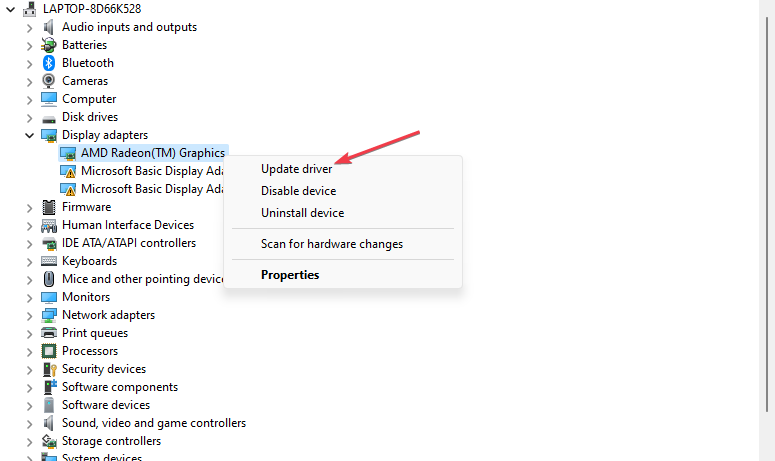
- Tıklamak Sürücüler için bilgisayarıma gözat seçenek.
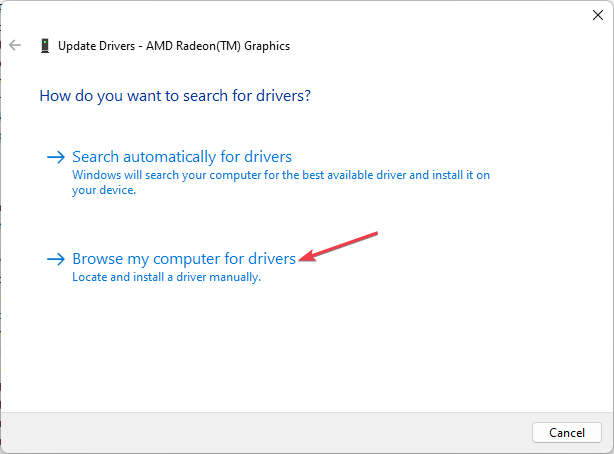
- Ardından seçin Bilgisayarımdaki mevcut sürücüler listesinden seçmeme izin verin.
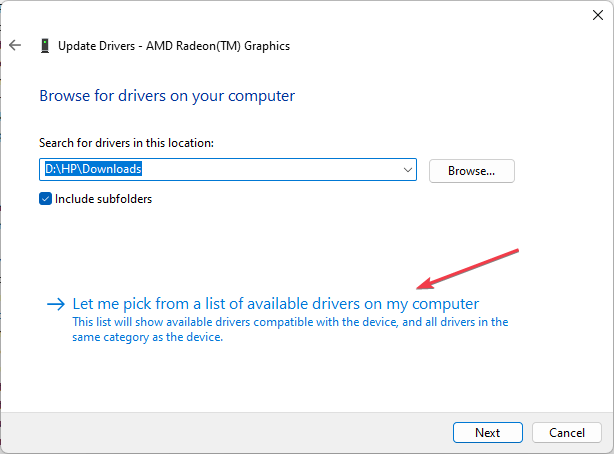
- için kutuyu işaretleyin Uyumlu donanımı göster seçenek. bir seçin eski sürücü sürümü listeden ve tıklayın Sonraki.
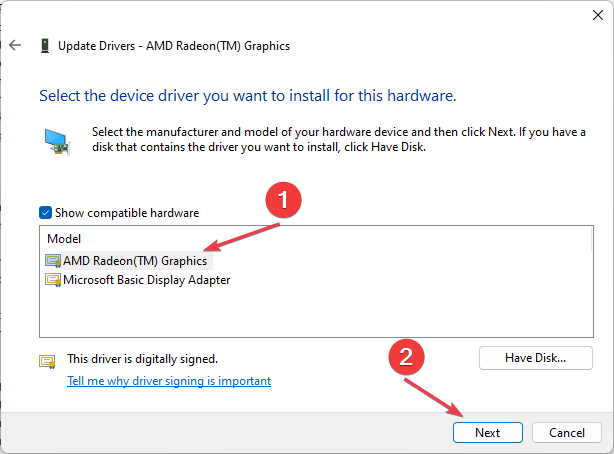
- Bilgisayarınızı yeniden başlatın ve hatanın devam edip etmediğini kontrol edin.
Daha eski bir AMD grafik sürücüsünün çalıştırılması, uyumsuzluk sorunlarını çözecek ve çalışan sürümü geri yükleyecektir. hakkındaki makalemize göz atın Windows 11'de grafik sürücülerini güncelleme herhangi bir sorununuz varsa.
Öte yandan, bu sürücü sürecini özel bir sürücü yöneticisi ile de halledebilirsiniz. Bu aracı kullanarak, herhangi bir sürücüyü yedekleyebilir ve eski sürücü sürümlerini güvenli ve verimli bir şekilde yükleyebilirsiniz.
⇒ DriverFix'i Alın
2. Sistem geri yüklemeyi çalıştır
- Basmak pencereler + R açmak için anahtar Koşmak iletişim kutusu, yazın kontrol, ardından basın Girmek açmak için Kontrol Paneli.
- Tip iyileşmek Denetim Masası arama çubuğunda ve İyileşmek.
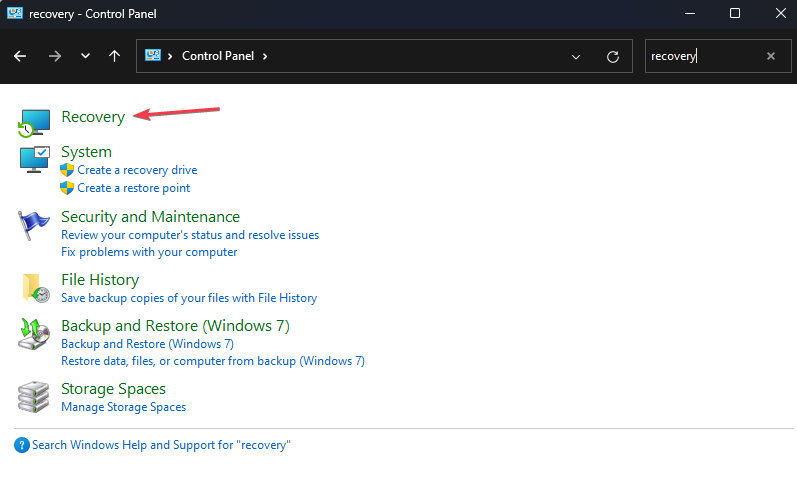
- Ardından, tıklayın Açık sistem onarımı.

- Tıklamak Sonraki içinde Sistem dosyalarını ve Ayarları geri yükleyin pencere.
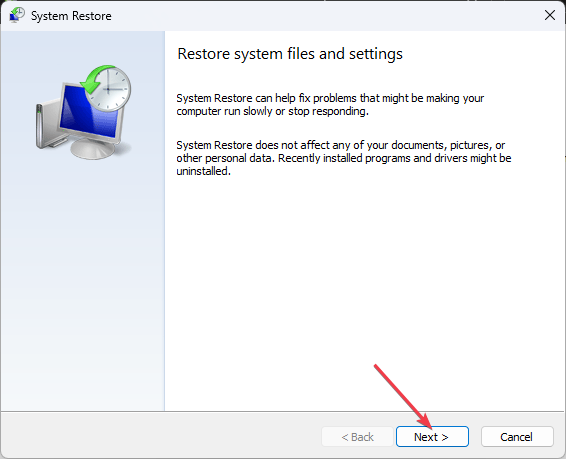
- Geri yüklemek istediğiniz geri yükleme noktasını seçin ve tıklayın Sonraki.
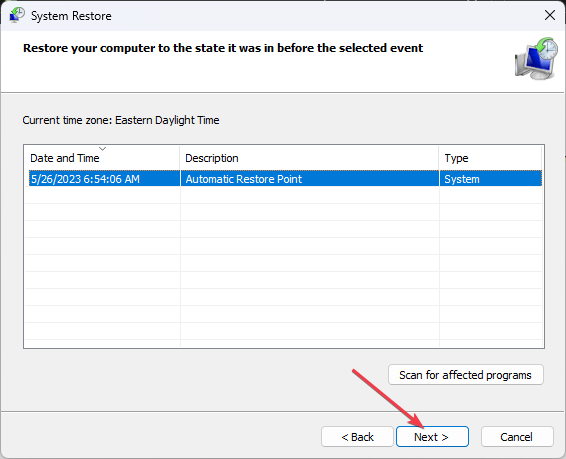
- Ardından, seçin Sona ermek sonraki pencerede.
Bir sistem geri yüklemesi gerçekleştirmek, sisteminizin ayarlarını ve yüklü programları önceki durumuna geri döndürür.
Hatalara neden olan güncellemeyi geri alır ve bilgisayarda çalışan AMD sürücüsünü geri yükler. Nasıl düzeltileceğine ilişkin kılavuzumuzu okuyun Çalışmıyorsa Geri Yükleme Noktası PC'nizde.
- Wininet.dll Bulunamadı: Nasıl Onarılır veya Tekrar İndirilir
- Geri Dönüşüm Kutusu Gri mi? Hızlıca Nasıl Düzeltilir?
- ISUSPM.exe: Nedir ve Hataları Nasıl Onarılır
- Olay Kimliği 16 Nedir ve Nasıl Hızlı Bir Şekilde Düzeltilir
- 0xc0000242 Önyükleme Yapılandırma Hatası: Nasıl Onarılır
3. AMD Radeon grafikleri için otomatik güncellemeleri önleyin
- basın pencereler anahtar + R açmak için Koşmak iletişim kutusu, yazın gpedit.msc iletişim kutusunda ve tuşuna basın Girmek açmak için Yerel Grup İlkesi Düzenleyicisi.

- Aşağıdaki yola gidin:
Bilgisayar Yapılandırması\Yönetim Şablonları\Windows Bileşenleri\Windows Update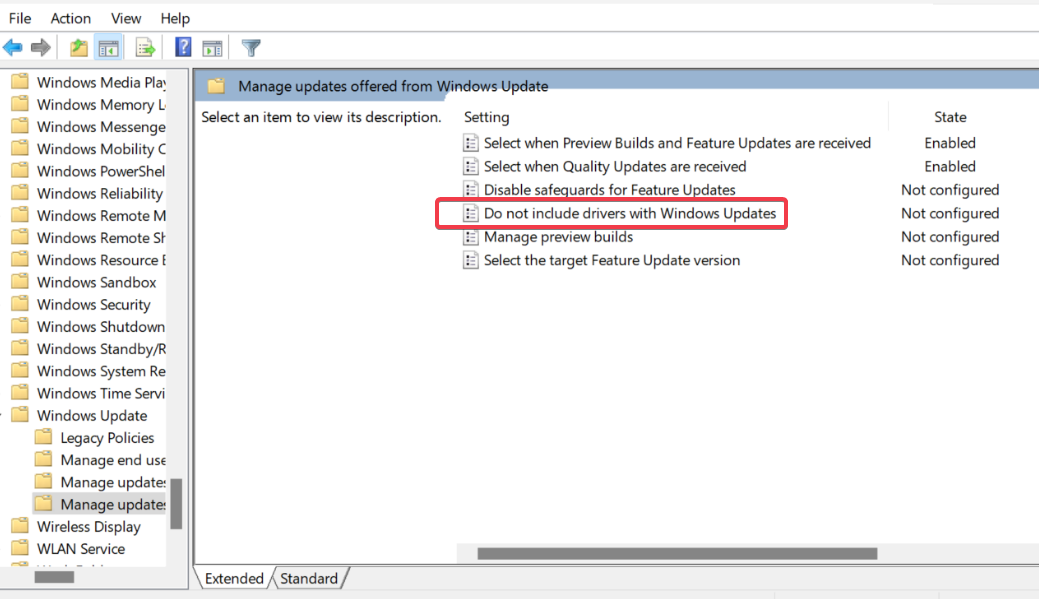
- Sağ bölmede, adlı ilkeyi bulun ve çift tıklayın. Windows Güncellemeleri ile sürücüleri dahil etmeyin.
- İlke ayarları penceresinde, Etkinleştirilmiş seçeneği, tıklayın Uygula düğmesini ve ardından TAMAM.
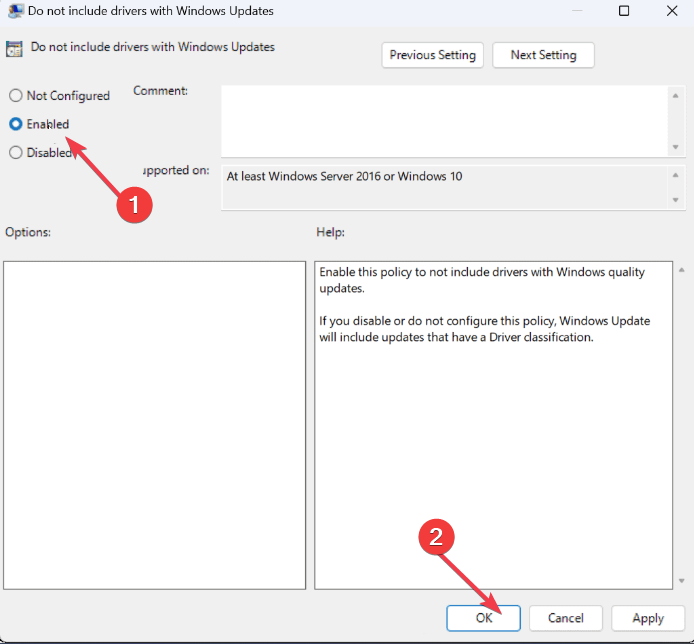
- Yerel Grup İlkesi Düzenleyicisini kapatın.
Bu ilkeyi etkinleştirerek, Windows Update'e AMD Radeon grafik sürücüsü de dahil olmak üzere aygıt sürücülerinin otomatik olarak yüklenmesini engelleme talimatı vermiş olursunuz.
4. Sürücü indirmelerini önlemek için DDU kullanın
- İndir Display Driver Uninstaller'ın son sürümü.
- İndirilen dosyaya tıklayın ve kurun DDU.
- Öğle yemeği DDU tüm grafik sürücülerini kaldırmak için. Altında seçenekleriçin kutuyu işaretleyin Windows bir aygıt için sürücü ararken “Windows Update”te sürücülerin indirilmesini önleyin.

- uygun olanı indirin AMD sürücüsü, ardından internet bağlantısını kapatın ve bilgisayarınızı yeniden başlatın.
- Şimdi, AMD sürücüsünü internet bağlantısı olmadan manuel olarak kurun ve hatanın giderilip giderilmediğini kontrol edin.
Herhangi bir zorluk yaşarsanız DDU'yu doğru kullanmak, kullanmanın doğru yolunu ana hatlarıyla belirttiğimiz kılavuzumuzu takip etmekten çekinmeyin.
Ek olarak, hızlı bir şekilde kapsamlı bir makalemiz var. GPU'nuzu bir kısayol tuşuyla sıfırlama veya Windows PC'lerde kısayol tuşu.
Ayrıca, sorunu çözmenin yolları hakkındaki yazımız da ilginizi çekebilir. AMD grafik kartı algılanmadı veya tanınmadı Aygıt Yöneticisi'nde.
Herhangi bir sorunuz veya öneriniz varsa, lütfen bunları yorumlar bölümüne bırakın.
Hâlâ sorun mu yaşıyorsunuz? Bunları bu araçla düzeltin:
SPONSORLU
Sürücüyle ilgili bazı sorunlar, özel bir araç kullanılarak daha hızlı çözülebilir. Hala sürücülerinizle ilgili sorun yaşıyorsanız, indirin Sürücü Düzeltme ve birkaç tıklamayla çalıştırın. Bundan sonra, tüm hatalarınızı hemen devralmasına ve düzeltmesine izin verin!


![AMD Radeon sürücüleri nasıl güncellenir [tam kılavuz]](/f/3336c785a46fbc25eeb240757ecae682.jpg?width=300&height=460)